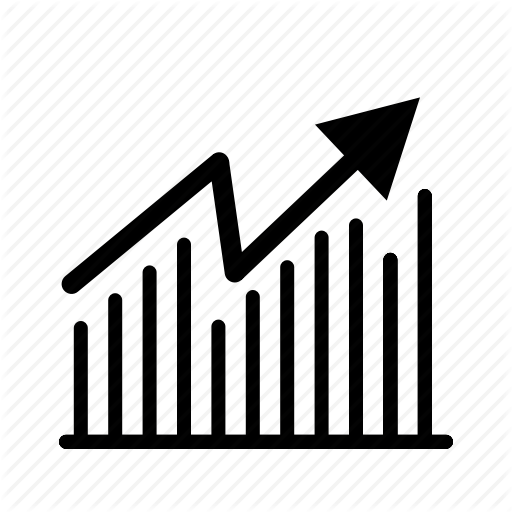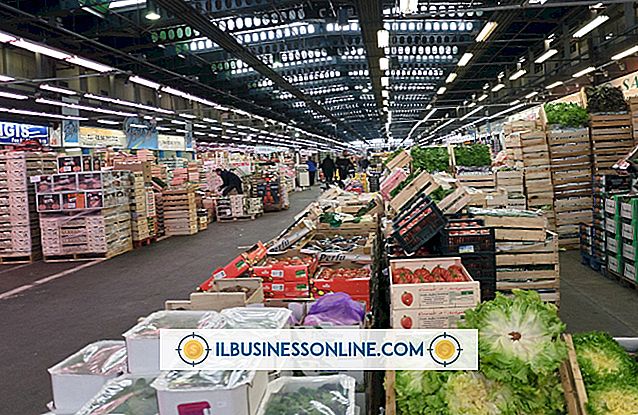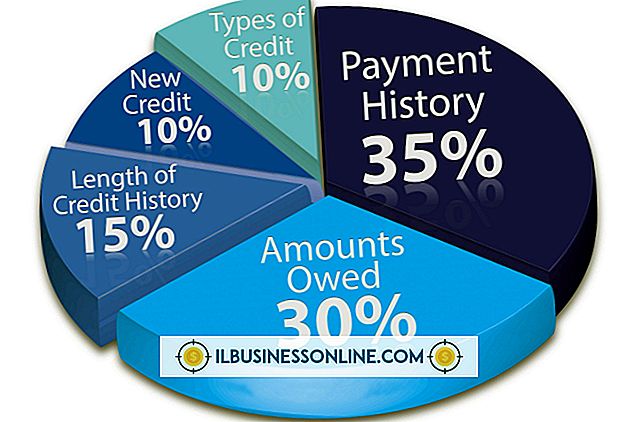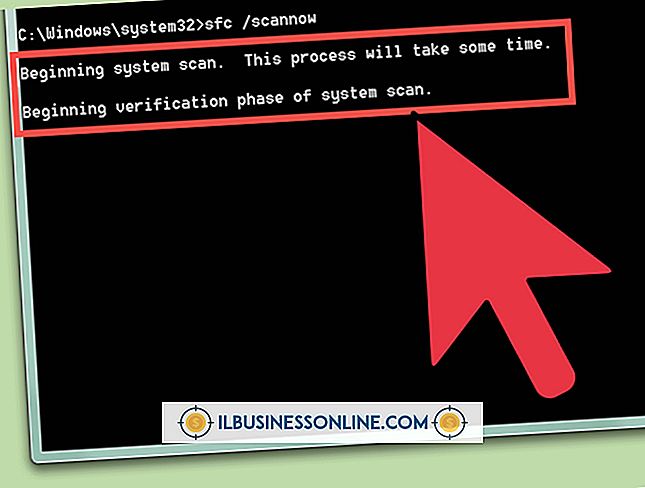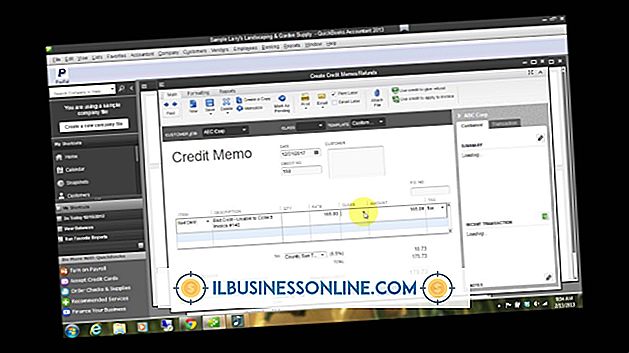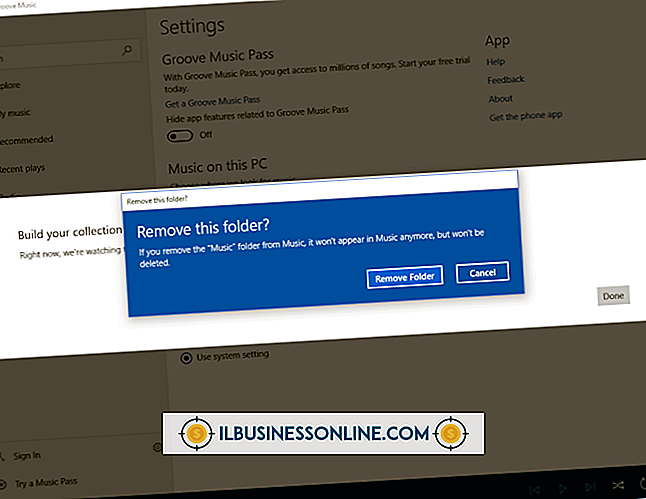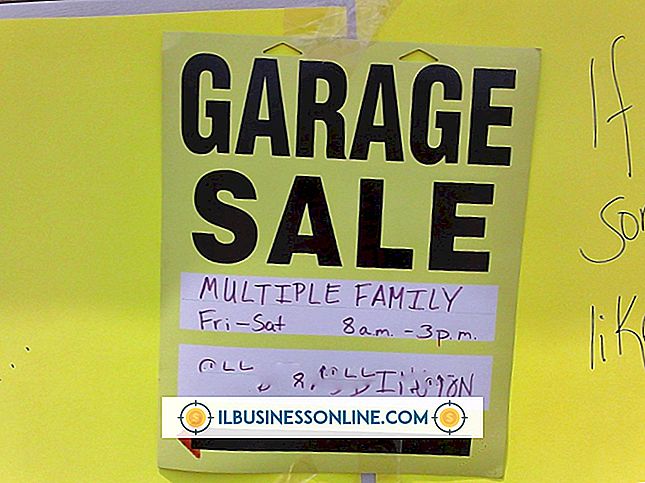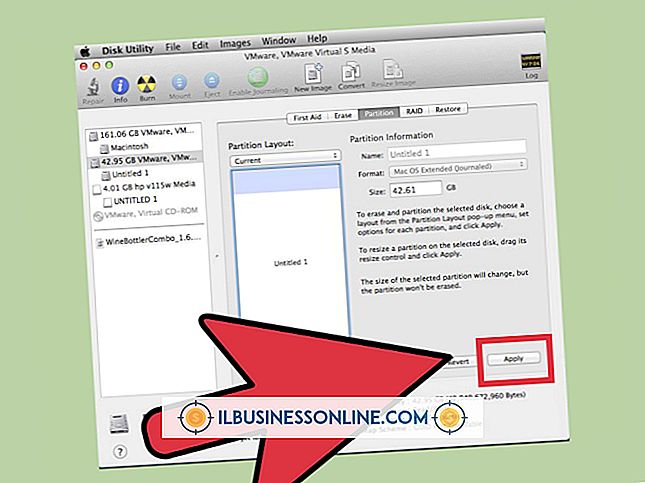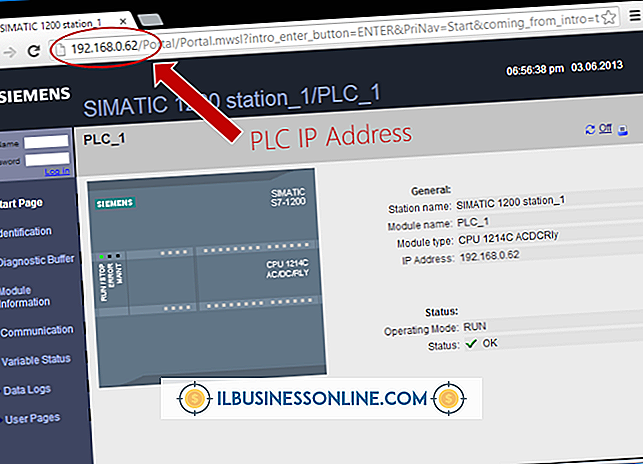दोहरे-कोर के केवल एक प्रोसेसर का उपयोग कैसे करें

दोहरे कोर प्रोसेसर पर, आप सिस्टम कॉन्फ़िगरेशन मेनू के माध्यम से दूसरे कोर को पूरी तरह से अक्षम कर सकते हैं या प्रोसेसर आत्मीयता विकल्पों का उपयोग करके इसे आंशिक रूप से अक्षम कर सकते हैं। सिस्टम कॉन्फ़िगरेशन आपको यह निर्धारित करने की अनुमति देता है कि कितने प्रोसेसर विंडोज एक्सेस तक पहुंचते हैं, जबकि प्रोसेसर आत्मीयता आपको नियंत्रित करता है कि किसी भी प्रोग्राम को कौन से कोर का उपयोग कर सकते हैं। यह तरीका आपके लिए उपयोगी हो सकता है आप प्रक्रियाओं को अपने सभी कंप्यूटर संसाधनों पर एकाधिकार रखने की कोशिश कर रहे हैं। ये विकल्प सिंगल-कोर प्रोसेसर कंप्यूटर पर दिखाई नहीं देते हैं।
सिस्टम कॉन्फ़िगरेशन मेनू
दोहरे कोर प्रोसेसर के कोर में से एक को बंद करने से सिस्टम प्रोसेसिंग पावर आधे में कट जाती है। विंडोज 8 के सिस्टम कॉन्फ़िगरेशन मेनू में एक कोर का उपयोग करने के लिए कंप्यूटर को सेट करना दोहरे-कोर कंप्यूटर के दूसरे कोर तक पहुंच को पूरी तरह से प्रतिबंधित करता है, जिससे यह एकल-कोर सीपीयू की तरह व्यवहार करता है। Windows अलग-अलग कोर को अलग-अलग प्रोसेसर मानता है जहाँ तक कॉन्फ़िगरेशन का संबंध है, इसलिए आप इस विकल्प का उपयोग करके किसी भी संख्या में कोर का उपयोग करने के लिए एक मल्टीकोर कंप्यूटर सेट कर सकते हैं।
सिंगल कोर सेटअप
रन कमांड लॉन्च करने के लिए "विंडोज-आर" दबाएं, "msconfig" टाइप करें (उद्धरण चिह्नों के बिना), और फिर "ओके" दबाएं। "बूट" टैब खोलें, "उन्नत विकल्प" का चयन करें, "प्रोसेसर की संख्या के बगल में स्थित बॉक्स, " सूची से "1" नंबर का चयन करें, और फिर "ओके" दबाएं। कंप्यूटर को दूसरे कोर अक्षम के साथ लोड करने के लिए रिबूट करें।
प्रोसेसर एफिनिटी
प्रोसेसर की आत्मीयता विशिष्ट प्रोग्राम थ्रेड्स को विशिष्ट प्रोसेसर कोर पर चलाने के लिए मजबूर करती है। डिफ़ॉल्ट रूप से, सभी प्रोग्रामों को लॉन्च करते समय सभी कोर तक पहुंच होती है। जब प्रोग्राम बंद हो जाता है, तो विंडोज प्रोसेसर एफिशिएंसी सेटिंग्स में किसी भी बदलाव को रीसेट करता है, इसलिए अगली बार जब इसे लॉन्च किया जाता है, तो इसे फिर से सभी कोर तक पहुंच मिलती है। यदि आप एक ही समय में दो कार्य कर रहे हैं, जैसे एडोब फोटोशॉप में एक बड़ी तस्वीर को संपादित करना और विंडोज मीडिया प्लेयर में एक एचडी मूवी देखना, आत्मीयता इनमें से प्रत्येक कार्य को कोर में से एक के साथ असाइन करने का विकल्प बनाती है ताकि उन्हें हस्तक्षेप करने से रोक सकें एक दूसरे। इस तरह, यदि कोई प्रोग्राम एक बड़ा डेटा क्रंच चलाता है, तो यह दूसरे को धीमा नहीं करेगा।
कंट्रोलर एफिनिटी को नियंत्रित करना
आप टास्क मैनेजर के माध्यम से प्रोसेसर की आत्मीयता को नियंत्रित करते हैं, और कार्यक्षमता XP के बाद विंडोज के सभी संस्करणों में उपलब्ध है। "Ctrl-Shift-Esc" दबाकर कार्य प्रबंधक को लॉन्च करें, "प्रक्रियाएं" टैब चुनें, और फिर सूचीबद्ध किसी भी कार्य को राइट-क्लिक करके और "सेट एफिनिटी" का चयन करके आत्मीयता मेनू खोलें। प्रोसेस टैब का विवरण कॉलम आपको व्यक्तिगत कार्यक्रमों की पहचान करने में मदद करने के लिए प्रोग्राम नाम प्रदर्शित करता है, जबकि प्रोसेसर आत्मीयता मेनू में कंप्यूटर पर सभी कोर की एक सूची और सभी प्रोसेसर विकल्प शामिल हैं। चयनित प्रोग्राम किसी भी कोर का उपयोग कर सकता है जिसके पास बॉक्स में एक चेक मार्क है; अलग-अलग कोर बक्से को अनचेक करके कोर एक्सेस को अक्षम करें, और फिर "ओके" चुनें।